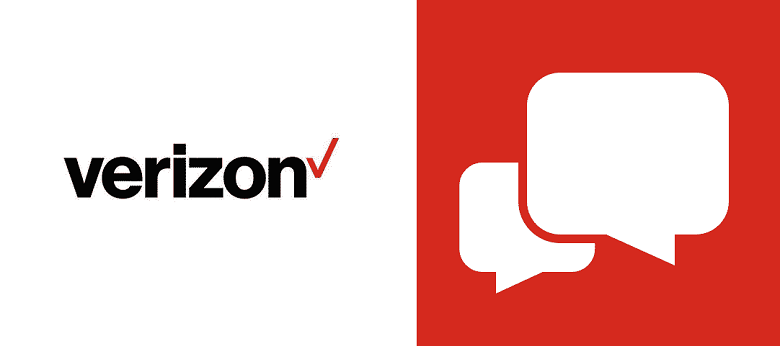Въпреки че електронните устройства днес са нашата основна система за поддръжка. Не можем да си представим живота си без тях. Разполагаме с всички наши офисни работи и други неща, налични на нашите лаптопи и смартфони. В резултат на това трябва да се грижим добре за тях. Докато използваме тези устройства, може да срещнем определени проблеми и усложнения в нашата система.
Въпреки че са машини, те също се нуждаят от добра грижа, за да функционират правилно. Постоянното използване на тези устройства може да забави процесора и да намали ефективността. Следователно, от време на време трябва да се правят надстройки и премахване на ненужни папки.
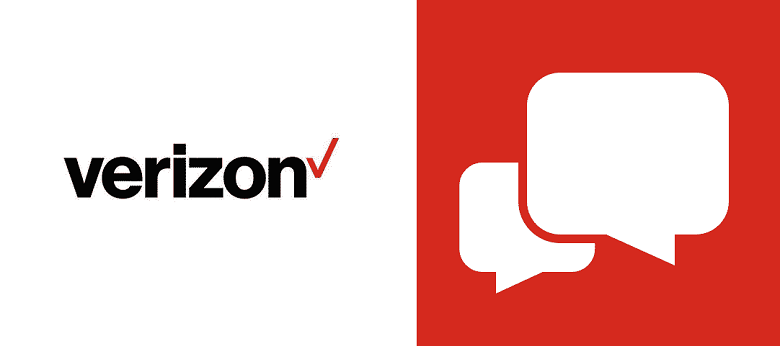
Това намалява шансовете за срив на системата и гарантира по-висока ефективност. Един основен проблем, който възниква в системата, който се превръща в сериозна заплаха, е „Приложението Message+ продължава да спира“.
Съдържание
Как да поправите Message+ продължава да спира
Говорейки за „Message+“, това е широко използвано приложение за съобщения. Напоследък се вижда, че докато използват Message+, потребителите се сблъскват с постоянни проблеми със сривове и временни проблеми. Много пъти цялата система се провокира поради това едно приложение.
Те могат да попречат на други приложения и тяхната ефективност. Следователно, поради възникването на подобни проблеми, има нужда от отстраняване на такъв проблем. Трябва да предприемем определени необходими стъпки за това.
1. Изчистете кеша и данните
Това е най-лесният и често използван метод, който може лесно да реши проблемите, възникващи поради срива на приложението Message+. Стъпките, включени в този процес са,
Стъпка 1: Отворете опцията „Настройки“ на вашия смартфон. Отидете до „Приложения“. Въпреки това, при някои устройства, първо, потребителите трябва да поемат по маршрута към „Application Manager“.
Стъпка 2: От списъка с налични инсталирани приложения щракнете върху „Съобщение+“. След като се отвори нов прозорец, щракнете върху „Съхранение“.
Стъпка 3: Докоснете наличната опция „Изчистване на кеша“ и кликнете върху „Да“, за да изпълните действието си. Сега ще трябва да щракнете върху „Изчистване на данни“ и да натиснете отново „Да“, за да изпълните действието си.
Стъпка 4: Сега се върнете към „App“ и изберете „Google Play Store“. Влезте в „Storage“. Докоснете „Изчистване на кеша“ и „Изчистване на данни“.
В крайна сметка това е направено, рестартирайте устройството си и влезте с вашите идентификационни данни. След това стартирайте съобщението+ и проверете дали е спряло да се срива или не.
2. Актуализирайте приложението и системния софтуер
За да актуализирате приложението, отидете на „ Play Store“. Потърсете Message+ или Verizon Messages. Отворете приложението и кликнете върху актуализиране. Изчакайте известно време и след това отново стартирайте приложението и вижте дали проблемът е решен или не.
За актуализиране на системния софтуер,
Стъпка 1: Отидете на „Настройки“. Потърсете „Относно телефона“. Кликнете върху „актуализация на софтуера“.
Стъпка 2: Щракнете върху Изтегляне и инсталиране на софтуерни актуализации. Изчакайте известно време, докато устройството изтегли и актуализира чакащия фърмуер.
След като устройството се рестартира, стартирайте приложението и потърсете подобрения.
3. Инсталирайте отново Message+
За да преинсталирате message+,
Стъпка 1: Отидете на Настройки. Потърсете Мениджъра на приложения.
Стъпка 2: Потърсете съобщението+. Кликнете върху опцията за деинсталиране. Отидете в Play Store и инсталирайте Message+.
Процесът гарантира, че всички технически проблеми, причинени от грешки, са равномерно решени.
4. Избършете дяла на кеша
Когато става въпрос за изтриване на дяла на кеша,
Стъпка 1: Натиснете бутона за захранване за известно време и изключете устройството си. Задръжте бутона за увеличаване на звука + намаляване на звука и бутонът за захранване едновременно влиза в режим на възстановяване.
Стъпка 2: В случай на устройство на Samsung с клавиш Bixby, натиснете бутона за увеличаване на звука + бутон Bixby + бутон за захранване. Навигирайте в режима на възстановяване с помощта на клавишите за сила на звука.
Стъпка 3: Щракнете върху дяла Wipe Cache. Изчакайте системата да изчисти целия кеш и ще видите успешно съобщение.
След като това е направено, просто рестартирайте устройството и вижте промените и подобрението е настъпило или не.
5. Възстановете фабричните настройки на устройството си с Android
За да нулирате фабричните данни -
Стъпка 1: Отидете на настройките. Изберете Общо управление. Щракнете върху Нулиране. Щракнете върху нулиране на фабричните данни.
Стъпка 2: Отидете на Нулиране и въведете паролата си. Изберете Изтриване на всички.
Заключение
Има много причини, поради които възниква срив в Message+. Но през повечето време проблемът се решава чрез изчистване на кеша. Следователно, правилната поддръжка и актуализациите от време на време намаляват шансовете за срив.